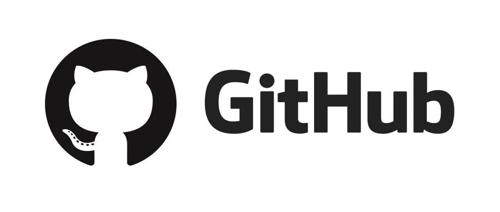项目简介
特点
-
从本地数据库文件获取聊天数据 -
支持 Windows / macOS 系统 -
支持微信 3.x / 4.0 版本 -
提供 Terminal UI 界面 & 命令行工具 -
提供 HTTP API 服务,支持查询聊天记录、联系人、群聊、最近会话等信息 -
支持 MCP SSE 协议,可与支持 MCP 的 AI 助手无缝集成
安装
从源码安装
go install github.com/sjzar/chatlog@latest下载预编译版本
访问 Releases 页面下载适合您系统的预编译版本。
快速开始
操作流程
-
下载并安装微信客户端
-
手机微信上操作
我 - 设置 - 通用 - 聊天记录迁移与备份 - 迁移 - 迁移到电脑,这一步的目的是将手机中的聊天记录传输到电脑上。可以放心操作,不会影响到手机上的聊天记录。 -
下载
chatlog预编译版本或从源码安装,推荐使用 go 进行安装。 -
运行
chatlog,按照提示进行操作,解密数据并开启 HTTP 服务后,即可通过浏览器或 AI 助手访问聊天记录。
macOS 版本提示
-
macOS 用户在获取密钥前,需要确认已经关闭 SIP 并安装 Xcode。由于 macOS 的安全机制,在正常情况在无法读取微信进程的内存数据,所以需要临时关闭 SIP。关闭 SIP 的方法:
# 1. 进入恢复模式Apple Intel Mac: 关机后,按住 Command + R 键开机,直到出现苹果标志和进度条。Apple Silicon Mac: 关机后,按住开机键不松开,直到出现苹果标志和进度条。# 2. 打开终端选项 - 实用工具 - 终端# 3. 关闭 SIP输入以下命令关闭 SIP:csrutil disable# 4. 重启系统
-
目前的 macOS 版本方案依赖
lldb工具,所以需要安装 Xcode,可以从 App Store 进行下载。 -
仅获取数据密钥步骤需要关闭 SIP;获取数据密钥后即可重新打开 SIP,不影响解密数据和 HTTP 服务的运行。
Terminal UI 模式
-
启动程序:
./chatlog-
使用界面操作: -
使用方向键导航菜单 -
按 Enter选择菜单项 -
按 Esc返回上一级菜单 -
按 Ctrl+C退出程序
命令行模式
获取微信数据密钥:
./chatlog key解密数据库文件:
./chatlog decryptHTTP API
启动 HTTP 服务后,可以通过以下 API 访问数据:
聊天记录
GET /api/v1/chatlog?time=2023-01-01&talker=wxid_xxx&limit=100&offset=0&format=json参数说明:
time
: 时间范围,格式为 YYYY-MM-DD或YYYY-MM-DD~YYYY-MM-DDtalker
: 聊天对象的 ID,不知道 ID 的话也可以尝试备注名、昵称、群聊 ID等 limit
: 返回记录数量限制 offset
: 分页偏移量 format
: 输出格式,支持 json、csv或纯文本
联系人列表
GET /api/v1/contact群聊列表
GET /api/v1/chatroom会话列表
GET /api/v1/sessionMCP
支持 MCP SSE 协议,启动 HTTP 服务后,通过 SSE Endpoint 访问服务:
GET /sse提供了 4 个 tool 用于与 AI 助手集成:
chatlog
: 查询聊天记录 query_contact
: 查询联系人 query_chat_room
: 查询群聊 query_recent_chat
: 查询最近会话
示例
以 ChatWise 工具为例,在 设置 - 工具 下新建工具,类型为 sse,ID 为 chatlog,URL 为 http://127.0.0.1:5030/sse,勾选自动执行工具,即可使用。
部分 AI 聊天工具暂时不支持 MCP SSE 协议,可以通过 mcp-proxy 工具转发请求,以 Claude Desktop 为例,在安装好 mcp-proxy 后,将 mcp-proxy 配置到 Claude Desktop 的 config.json 文件中,即可使用:
{"mcpServers": {"mcp-proxy": {"command": "/Users/sarv/.local/bin/mcp-proxy","args": ["http://localhost:5030/sse"],"env": {}}},"globalShortcut": ""}
项目链接
https://github.com/sjzar/chatlog
扫码加入技术交流群,备注「开发语言-城市-昵称」
(文:GitHubStore)